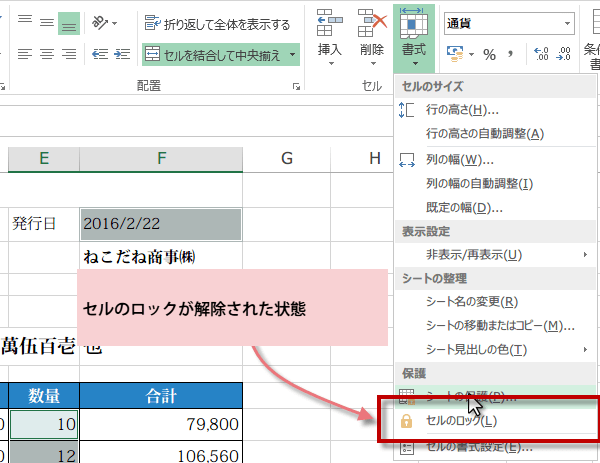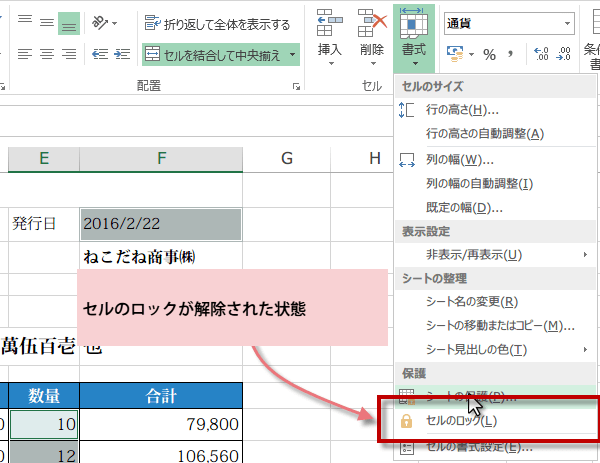特定のセルにだけ入力
Excel2016,2013 技BEST 32回
シート保護でデータを入力する範囲を限定するには
作成する表の種類によっては、指定したセルだけを入力可能にするというように、
入力できるセルの範囲を制限したい時があります。
テンプレートとして使っているファイルを書き換えられたら大変ですから。
たとえば、売上表や納品書などは、入力するセルが決まっています。
それだけに慣れてくると、うっかりミスで、計算式が入ってるセルや見出しセルなどを不注意で消してしまうことがあるかもしれません。
そんなことのないように、シートを保護しつつ、入力できるセルを限定すると安心です。
手順は、1.入力可能にするセルのロックをはずす
2.シートを保護する という流れになります。
Excelバージョン:
入力できるセルのロックだけをはずす
ここでは、下記見積書で薄い水色に色をつけたセルだけ入力ができるように設定します。
離れたセルを選択するときには、「Ctrl」キーを使います。
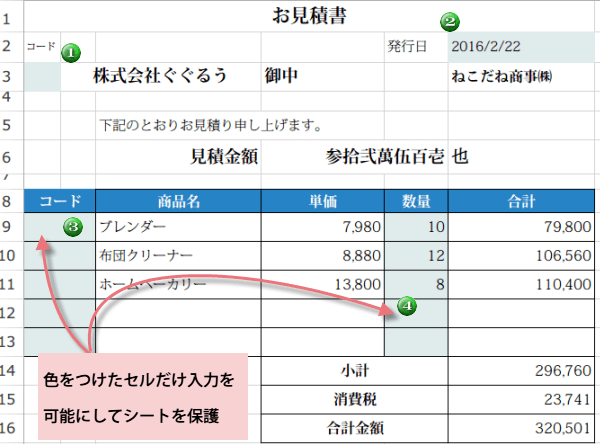
離れたセルを選択するときには、「Ctrl」キーを使います。
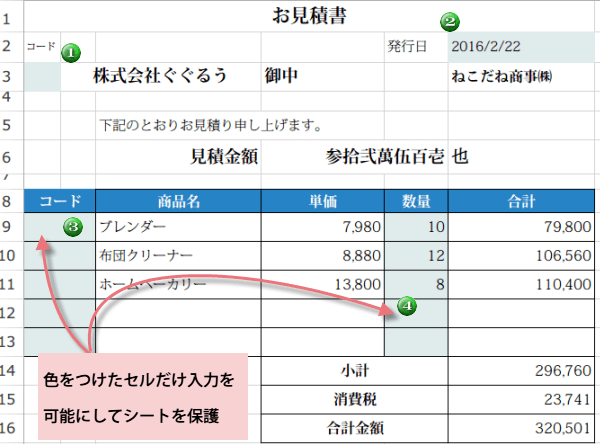
この場合、以下のように操作します。
(1)まずはじめに、A3セルを選択します。
(2)次に「Ctrl」キーを押しながら離れたセルを選択します。
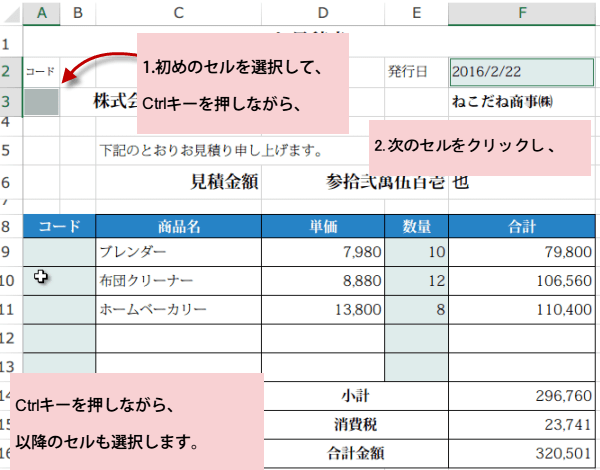
(1)まずはじめに、A3セルを選択します。
(2)次に「Ctrl」キーを押しながら離れたセルを選択します。
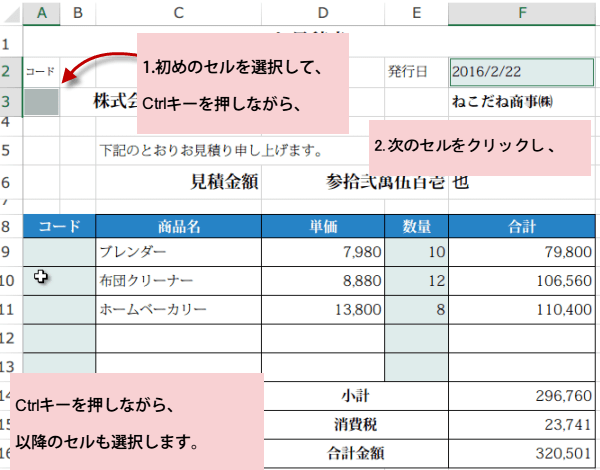
(3)リボンのセルグループにある「書式ボタン」をクリックして、セルのロックをクリックします。
これで「ロック」が解除されます。
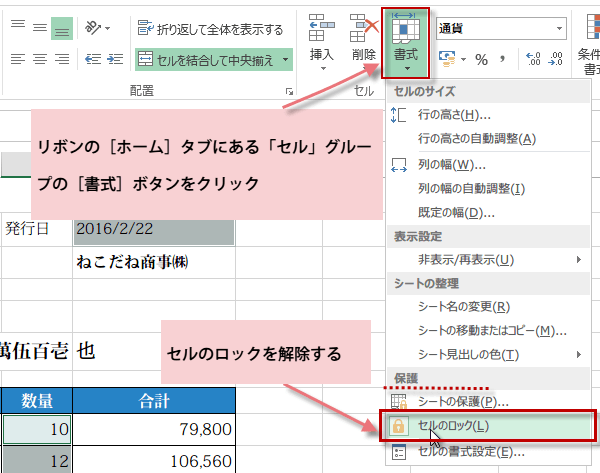
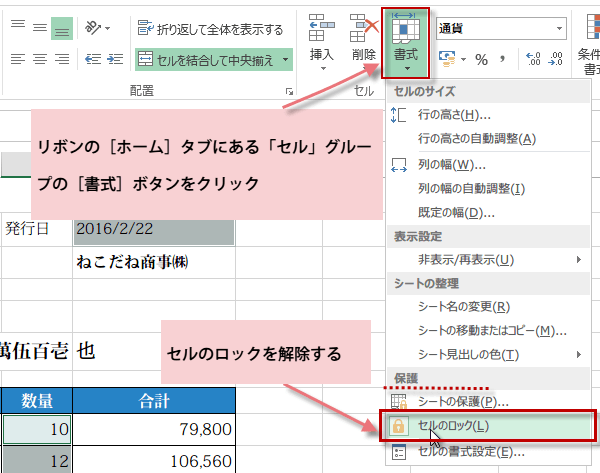
デフォルトでは、鍵のマークの周りが四角で囲ってあり、ロックされていることを意味します。
クリックすると、ロックがオフになり鍵の周りの四角い枠が消えます。以上でセルのロックは解除されました。
次はロックされたセルの部分をシート保護で保護します。